AWA(アワ)は、AWA株式会社が提供する定額制の音楽ストリーミングサービスで、2015年にサービスが開始されました。このサービスでは、邦楽や洋楽などのさまざまなジャンルの音楽が楽しむことができます。また、AWAは、さまざまなデバイスに対応しており、どこでも音楽を楽しむことができます。
PCでAWAの音楽がダウンロードできない原因は、PC版のAWAが音楽のダウンロード機能を提供していないからです。PC版やWeb版ではストリーミング再生のみが可能で、音楽のダウンロードができません。
*ご注意:勝手に録音した音楽を商業目的で利用することは著作権侵害になる可能性があります。すべての利用については自己責任でお願い致します。
AWAの音楽がダウンロードできない場合、録音で音楽を保存する方法はいかがでしょうか?
WonderFox HD Video Converter Factory Proは使いやすい録音ソフトです。システム音声のみ、マイク音声のみ、または両方を同時に録音する設定が自由に可能です。出力形式はMP3、WAV、AAC、AC3から選択できます。
それでは、WonderFox HD Video Converter Factory Proを利用して、AWAの音楽を録音する手順を説明します。早速、この素晴らしい録音ソフトをお使いのWindowsパソコンに無料ダウンロードしてインストールしましょう。
関連記事:パソコンで音楽を録音、YouTubeの音楽を録音
録音ソフトを起動したら、最初の画面で「録画」機能を選択し、「スクリーン録画」画面を開きます。次に、画面上部の「音声録音モード」を選択します。「形式」のドロップダウンリストからお好みの出力形式を選択できます。MP3、WAV、AC3、AACのいずれかを選ぶことが可能です。
次に、録音するオーディオを選択します。「システム音」にチェックを入れると、PCから流れている音(AWAの音楽)を収録できます。
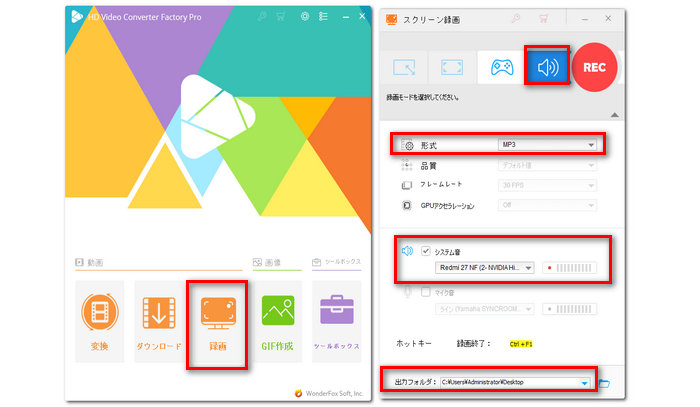
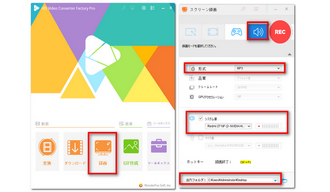
右上の「REC」ボタンをクリックすれば、AWAの音楽の録音が始まります。録音を終了するには、ショートカットキー「Ctrl+F1」を押します。
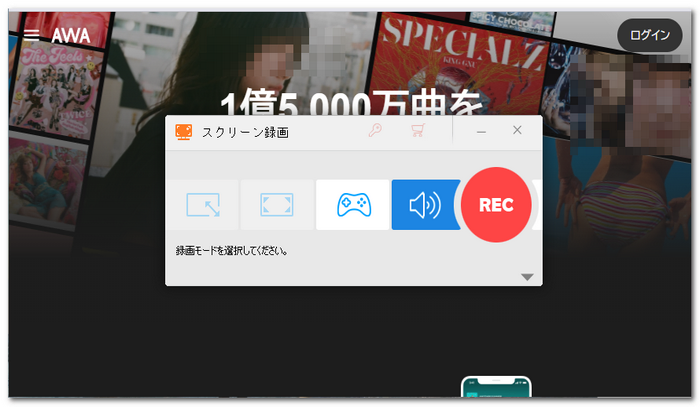
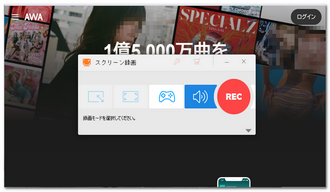
以上では、PCでAWAの音楽がダウンロードできない原因と、その対策について説明しました。お役に立てれば幸いです。
利用規約 | プライバシーポリシー | ライセンスポリシー | Copyright © 2009-2025 WonderFox Soft, Inc. All Rights Reserved.